Kablosuz Logitech Farenizi Yeniden Bağlama


Olarak yeni bir alıcıyla çalışıyorsanızBen - sadece alıcıyı takıp fareyi açarsanız, bu işe yaramazsa. Aygıtları kontrol panelinden eklemeye çalışırsanız, bu da işe yaramaz. Bu lanet olası farelerle, Logitech’in özel bağlantı yazılımını kullanmanız neredeyse her zaman gerekli olacaktır.
Aşama 1
Windows'ta SetPoint'i kullanabilirsinizLogitech Fare ve Klavye yazılımı veya Logitech Connection Utility. SetPoint paketinin tamamını Logitech’in web sitesinden indirebilirsiniz. Ancak bu kısa tutmak için, sadece Bağımsız Bağlantı Yardımcı Programını kullanmaya bakacağız.
- Yalnızca Logitech Bağlantı Yardımcı Programını indirin.*
*Bağlantı yardımcı programının Desteklemiyor Mac bilgisayarlarda Mac kullanıyorsanız, SetPoint yazılımını indirmeniz gerekir.
Adım 2
Logitech Bağlantı Yardımcı Programını indirdikten sonra (logitech_connect.exe), sonra devam edin ve başlatın ve uygulamayı açın. Endişelenmeyin - hiçbir şey yüklemez. Click karşılama sayfasındaki İleri düğmesi ile araç size yeni alıcıyı eklemenizi söyleyecektir; Ondan sonra eşleştirme ekranına erişeceksiniz Gerçekten çok basit. Sadece fareni kapat (veya pilleri çıkarın) ve ardından fareyi tekrar açın. Voila, fare şimdi alıcı ile eşleştirilmelidir. Ancak, bazen bu işe yaramaz.
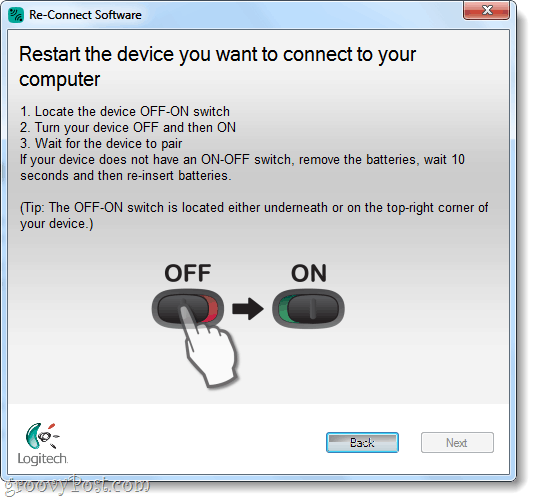
Bağlanıyor mu?
Eşleştirme başarısız olduğunda, Logitech müşteri destek hizmetlerine başvurmanızı önerir - ancak önce deneyebileceğiniz daha çok şey vardır. Bağlantı yardımcı programında, Karşılama ekranına dönün ve Click ileri. Bu işlem sizi yeni bir pencereye getirecek; İşte Seçin Yeni Bir Aygıt Eşleştir. Yukarıdaki ekran görüntüsündeki pencere gibi bir pencere açılacaktır, aslında normal eşleştirme penceresine özdeştir, ancak bunu kullanmak eşleştirme işleminin yeni bir örneğini oluşturacaktır.
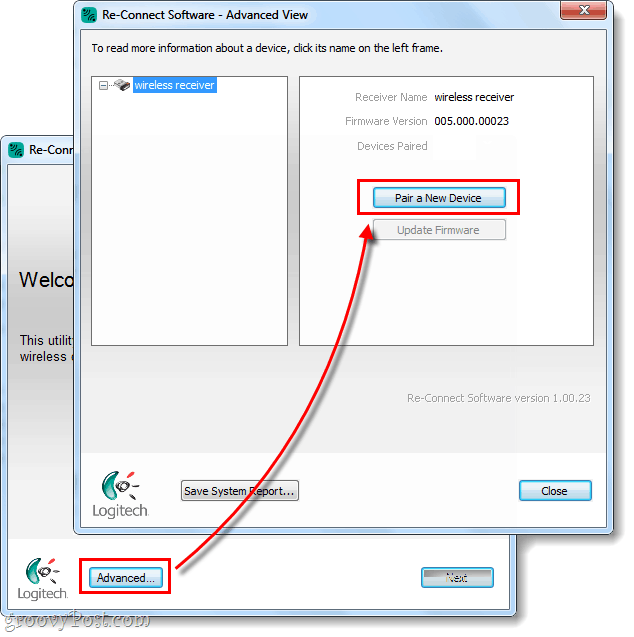
Bitti!
Şimdi farenizin bağlı olması gerekir. Eğer hala bağlanmayacaksa ve sağ fareyi doğru alıcı ile kullanıyorsanız, aşağıya bir yorum yazmaktan, genel topluluk yardım forumunda yayınlamaktan veya Logitech müşteri desteğini @ 1-646-454-3200 numaralı telefondan arayın.










yorum Yap